Как отключить USB‑порты в Windows 10
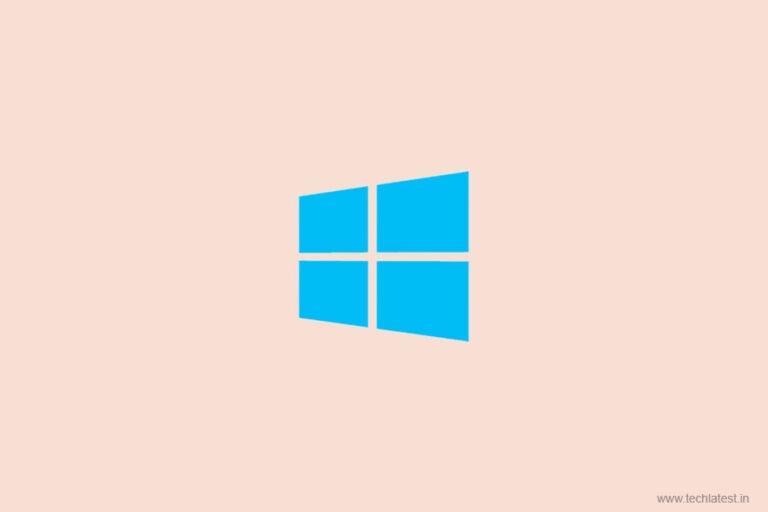
Зачем отключать USB‑порты
Открытые USB‑порты позволяют легко подключать устройства и переносить данные. Но они также упрощают кражу файлов и распространение вредоносного ПО. Отключение портов снижает риски безопасности в офисе и дома.
Основные варианты (коротко)
- Редактор реестра — быстро и централизовано (подходит для опытных пользователей и администраторов).
- Диспетчер устройств — простой способ для отдельных машин.
- Альтернативы: групповые политики, сторонние решения для контроля USB, физические заглушки портов.
Способ 1: Редактор реестра (Registry)
- Нажмите Пуск и откройте приложение «Выполнить» (Run). Введите regedit и подтвердите запуск с правами администратора.
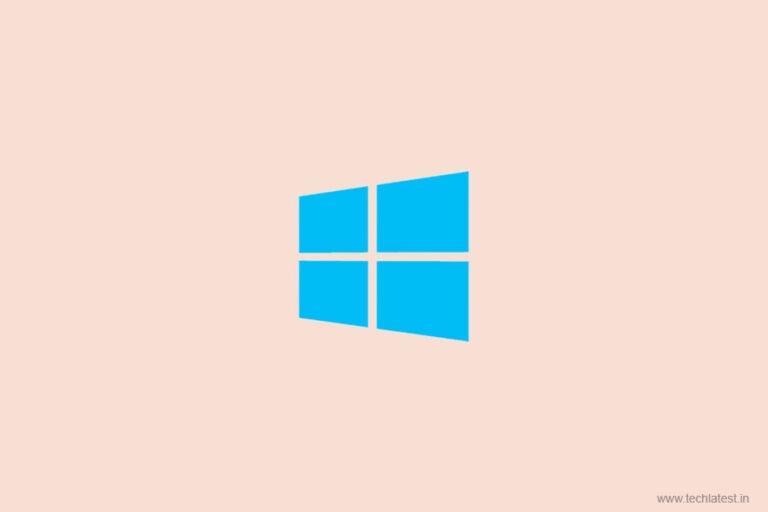
- Перейдите по пути в реестре:
HKEY_LOCAL_MACHINE -> SYSTEM -> CurrentControlSet -> Services -> USBSTOR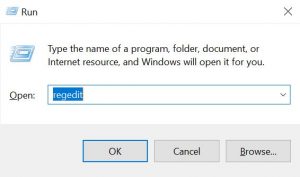
- В правой части окна найдите параметр Start. Дважды щёлкните по нему и установите значение:
- 4 — отключить USB‑порты (служба USBSTOR не будет запускаться);
- 3 — включить USB‑порты (по умолчанию разрешено).
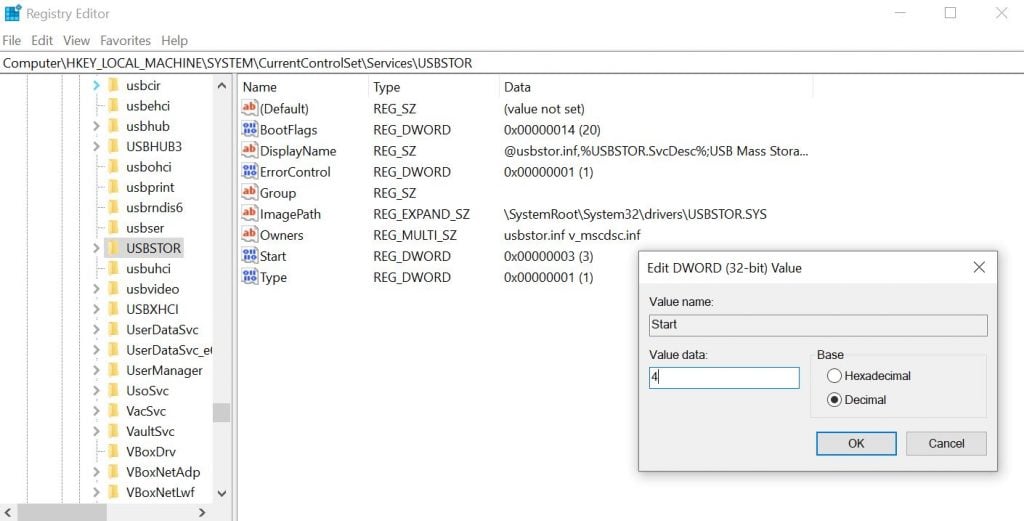
Важно: перед внесением изменений создайте резервную копию ветки реестра (Файл → Экспорт). Ошибки в реестре могут сделать систему нестабильной.
Способ 2: Диспетчер устройств (Device Manager)
- Откройте Проводник, щёлкните правой кнопкой на «Этот компьютер» и выберите Управление (Manage).
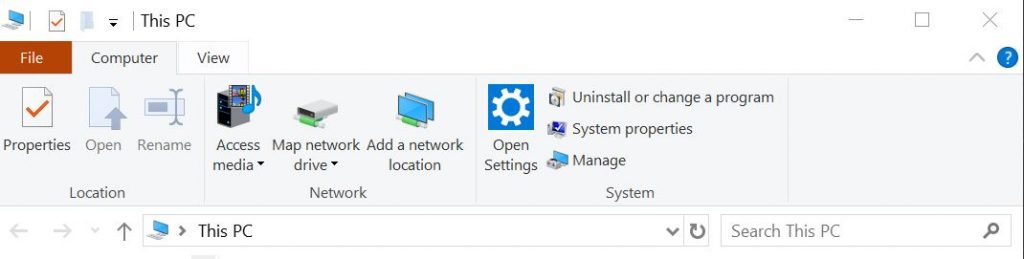
- В левой колонке откройте Диспетчер устройств (Device Manager).
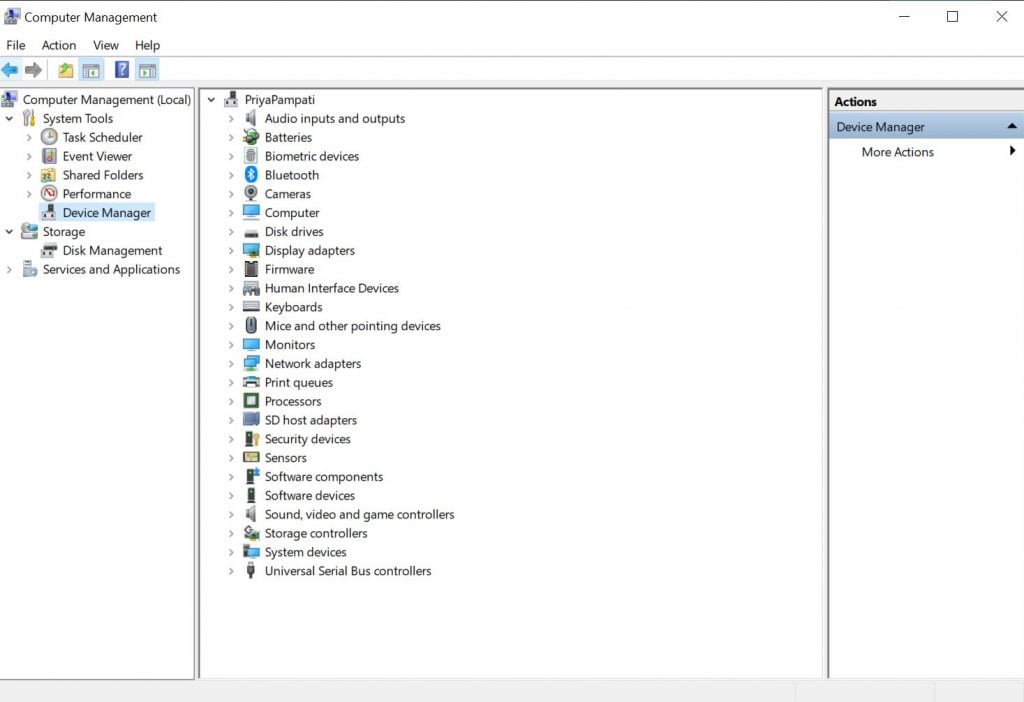
- Разверните раздел «Контроллеры универсальной последовательной шины» (Universal Serial Bus Controllers).
- Правой кнопкой щёлкните нужный контроллер или хост‑адаптер и выберите «Отключить устройство». Подтвердите действие.
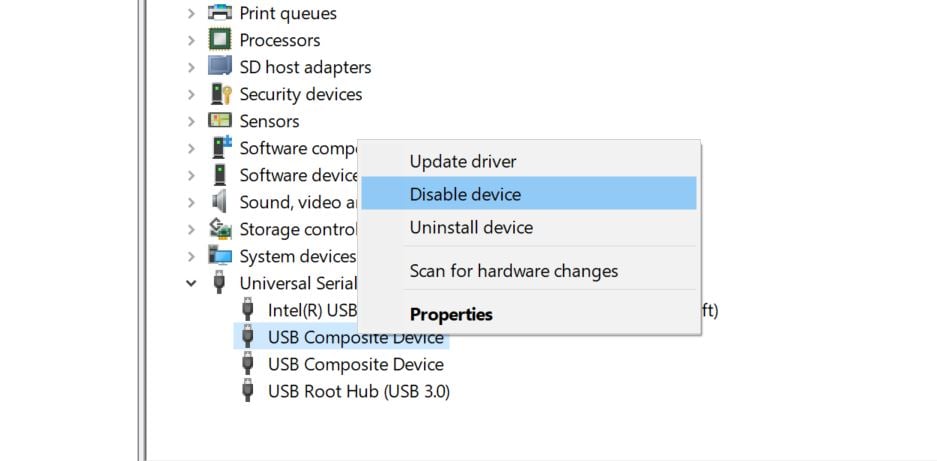
Примечание: некоторые встроенные устройства (мыши, клавиатуры) используют USB. Отключайте только те контроллеры, которые не повлияют на управление системой.
Альтернативные подходы
- Групповая политика (для доменных компьютеров): запрет установки USB‑устройств или управление разрешениями для устройств хранения.
- Сторонние решения для контроля доступа к USB (Endpoint Management, DLP) с журналированием и политиками по пользователям.
- Физические заглушки портов — наиболее простой метод для публичных мест.
Когда эти методы не подойдут (ограничения)
- На общих рабочих станциях в домене может требоваться централизованное решение и исключения для администраторов.
- Отключение USB может блокировать важные устройства (например, аппаратные ключи лицензий, устройства ввода).
- Некоторые вредоносы работают на уровне ядра и могут обходить простые блокировки; для защиты нужны комплексные меры.
Безопасность и подготовка
- Всегда работайте под учётной записью администратора.
- Создайте точку восстановления системы и экспорт реестра.
- Убедитесь, что у вас есть альтернативный способ доступа (удалённое подключение, встроенная клавиатура).
Критерии приёмки
- USB‑накопители не монтируются при подключении.
- Пользователи без прав администратора не могут изменить настройки обратно.
- Критичные устройства (клавиатура, мышь) продолжают работать.
- Решение документировано и протестировано на контрольной машине.
План отката (rollback)
- Восстановите экспортированный файл реестра двойным кликом или через regedit → Импорт.
- В Диспетчере устройств включите ранее отключённые контроллеры.
- Перезагрузите систему и проверьте работу USB‑устройств.
Контроль и тесты
- Тест‑кейсы: подключить флешку, проверить отсутствие автозапуска и видимости в «Этот компьютер».
- Принять изменение, если флешка не видна у обычного пользователя и видна у администратора (при допуске).
Нетривиальные советы администраторам
- Используйте групповые политики для создания исключений по SID пользователей.
- Введите журналирование подключаемых устройств для аудита.
- Рассмотрите DLP‑решения, если нужно фильтровать типы файлов.
Краткая сводка
Отключение USB‑портов — эффективная мера для защиты от несанкционированного доступа. Для одиночных компьютеров подойдёт Диспетчер устройств. Для массового управления используйте реестр или групповые политики. Всегда делайте резервные копии и тестируйте шаги на контрольной машине.
Read More:
- How to Display Internet Speed on Taskbar in Windows 10
- 6 Easy Steps to create a Password Protected Folder without any Software!
- How to Send Self Destruct Messages in Messenger
Часто задаваемые вопросы
Нужно ли иметь права администратора?
Да. Оба способа требуют прав администратора: для редактирования реестра и для отключения устройств в Диспетчере устройств.
Как вернуть USB‑порты, если что‑то пошло не так?
Восстановите экспортированный файл реестра или включите контроллеры в Диспетчере устройств, затем перезагрузите компьютер.
Заблокирует ли это мышь и клавиатуру?
Может, если они подключены через USB и вы отключите соответствующий контроллер. Перед изменениями убедитесь в наличии альтернативных средств управления.
Похожие материалы

Herodotus: защита от банковского трояна на Android

Включить новый Пуск в Windows 11

Панель полей сводной таблицы Excel — руководство

Включить новое меню «Пуск» в Windows 11 (KB5067036)

Дублирование Диспетчера задач в Windows 11: как исправить
